Comment installer des documents sur Ubuntu 18.04 castor bionique
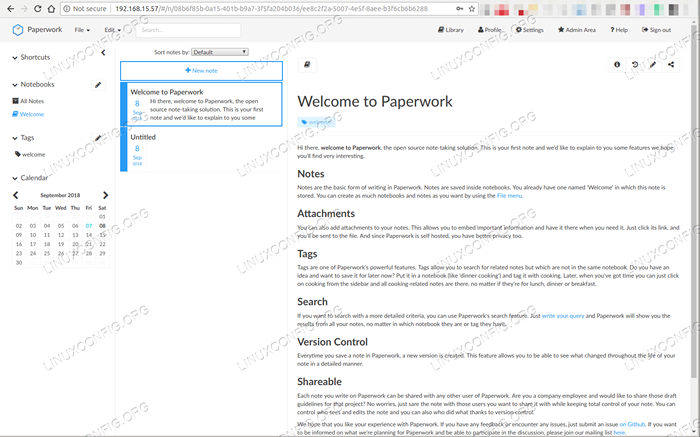
- 4152
- 177
- Noa Faure
Objectif
L'objectif est d'installer des documents sur Ubuntu 18.04 castor bionique
Système d'exploitation et versions logicielles
- Système opérateur: - Ubuntu 18.04
- Logiciel: - Paperasse 1
Exigences
Accès privilégié au système d'exploitation
Difficulté
MOYEN
Conventions
- # - Exige que les commandes Linux soient exécutées avec des privilèges racine soit directement en tant qu'utilisateur racine, soit par l'utilisation de
Sudocommande - $ - Étant donné les commandes Linux à exécuter en tant qu'utilisateur non privilégié régulier
Introduction
La paperasse est une alternative de note et d'archivage à Evernote, Microsoft OneNote et Google Keep, avec l'avantage d'être FOSS (logiciel gratuit et open source), ce qui signifie que cela peut être hébergé sur les locaux des utilisateurs, ce qui est une exigence pour les personnes Et les entreprises s'inquiètent de la vie privée.
Les documents sont composés de collections qui contiennent des cahiers de Remarques. Les notes peuvent être partagées avec d'autres utilisateurs. Les balises peuvent être affectées à des notes qui peuvent également avoir des documents qui leur sont joints. L'interface utilisateur a des traductions sur 23 langues. Il convient également de mentionner qu'il existe une API utile pour l'intégration avec d'autres logiciels.
La page Web du projet mentionne que la version 2 est une réécriture majeure qui est à un stade de développement précoce, ce qui signifie qu'il n'est pas encore utilisable. Pendant que nous attendons la nouvelle version brillante, nous couvrirons comment avoir la version 1 exécutée sur la dernière version d'Ubuntu lts.
La version 1 a été publiée en 2014 et est écrite dans la pile LEMP (Linux, Nginx, MySQL, PHP) à l'aide de Laravel 4 Framework et d'autres technologies Web, comme AngularJS et Bootstrap.
Pour cet article, nous avons d'abord essayé de créer une image Docker, en utilisant le fichier Docker-Compose répertorié dans le référentiel GIT du projet, mais la version est rompue de plusieurs manières. Nous sommes ensuite revenus à la forme d'installation conventionnelle, en adaptant le 16.04 Manuel pour installer des documents dans Ubuntu à la version 18.04, et cela s'est avéré être une séquence d'étapes assez longue mais facile à suivre. Le principal revers est que 18.04 Bionic Beaver est livré avec un PHP plus récent (version 7.2) et l'extension Mcrypt a été obsolète et déplacé vers la poire (un référentiel de code PHP) - mais vous verrez que cette difficulté peut être facilement surmontée.
Avant de vous engager quelques heures à faire fonctionner votre propre instance, cela peut valoir la peine d'avoir un avant-goût de la paperasse chez un fournisseur hébergé par le nuage, à savoir Sandstorm ou Cloudron.
Une fois que vous êtes prêt à installer des documents, remarquez que les étapes ci-dessous supposent une installation propre du serveur Ubuntu 18.04 castor bionique. Pour Ubuntu Desktop, le guide sera presque le même, à l'exception de la première étape.
Instructions
Ajouter le référentiel d'univers
Pour le serveur Ubuntu, vous devez ajouter le référentiel d'univers pour installer certains packages (NPM, NodeJS, PHP-MBSTring). Ubuntu Desktop a déjà le référentiel d'univers activé pour que cette étape puisse être ignorée.
# Univers Add-APT-Repository
Installez les dépendances du package.
Il téléchargera 87.1 Mo qui utilisera 449 Mo d'espace disque. Ici, nous remarquons quelques différences par rapport à l'ensemble des packages requis pour 16.04.
# apt install wget git npm zip libmcrypt-dev mysql-server php-mysql nginx php-fpm curl php-Cli php-gd nodejs php-xml php-mbstring php-pear php-dev-dev-dev
Installer McRypt
Le Mcrypt L'extension PHP a depuis longtemps été abandonnée et a été déplacée en poire. Comme c'est une dépendance pour la version papier 1, il doit être installé avec PECL.
Sudo Pecl Channel-Update PECL.php.net sudo pecl installer mcrypt-1.0.1 (à la demande, appuyez simplement sur Entrée)
Vous devez également ajouter Extension McRypt.donc à php.ini pour les deux, le CLI et FPM instances. Deux méthodes sont présentées ci-dessous. Remarquez que PHP-FPM ne se chargera que (et sera conscient) Mcrypt Après son rechargement à l'étape 13. Ajustez le numéro de version PHP ci-dessous le cas échéant.
# sed -i.bak '927iextension = mcrypt.donc '/ etc / php / 7.2 / CLI / PHP.ini # sed -i.bak '927iextension = mcrypt.donc '/ etc / php / 7.2 / FPM / PHP.ini
Ou
# pico / etc / php / 7.2 / CLI / PHP.Ini # pico / etc / php / 7.2 / FPM / PHP.ini ajouter une extension = McRypt.donc
Installer le compositeur
Composer est un gestionnaire de dépendances pour PHP.
curl -ss https: // getComposer.org / installateur | PHP Sudo MV Composer.phar / usr / local / bin / compositeur
Télécharger les documents
Télécharger les documents de Git.
# cd / var / www / html / # git clone -b 1 https: // github.com / twostairs / documents.git
Fonction mcrypt_get_iv_size déprécié
À part l'ensemble Mcrypt extension, la fonction mcrypt_get_iv_size a également été obsolète. En conséquence, un message d'erreur sera lancé plus tard dans l'interface utilisateur lorsque l'application sera accessible par le navigateur. Nous devons instruire PHP l'ignorer en ajoutant une ligne à l'application / config / app.php.
# CD PAPALWAWS / FONDEND / # sudo sed -i.bak '3ierror_reportting (e_all ^ e_deprecated);' \ # app / config / app.php
Préparez la base de données
Créer la base de données et un utilisateur de base de données
# MySQL Drop Database si existe des documents; Créer une base de données s'il n'est pas existant le jeu de caractères par défaut de paperasse UTF8 Collate utf8_general_ci; Accorder tous les privilèges sur la paperasse.* À «paperassement» @ «localhost» identifié par «paperasse» avec une option de subvention; Privilèges de rinçage; arrêter
Remplir la base de données
Lorsqu'on lui a demandé, répondez par «Y».
# php artisan migrer
Installez les dépendances PHP
Installez les dépendances PHP via le compositeur.
# Installation du compositeur
Installer Gulp et Bower
Puis installez les dépendances NPM et Bower.
sudo npm install -g gulp bower sudo npm installer sudo bower install - allow-root sudo gulp
Modifier la propriété des fichiers
Changer la propriété du répertoire de paperasse en www-data.
sudo chown www-data: www-data -r / var / www / html /
Configuration Nginx
Modifier ou remplacer le site par défaut de Nginx.
# pico / etc / nginx / sites-disponible / serveur par défaut écouter 80; # Écoutez 443 SSL; root / var / www / html / papier / frontend / public; Index index.index PHP.index html.htm; Exemple de nom.com; # server_name Exemple.com; # ssl_certificate / etc / nginx / ssl / serveur.CRT; # ssl_certificate_key / etc / nginx / ssl / serveur.clé; Emplacement / try_files $ uri $ uri / / index.PHP; error_page 404/404.html; # Passez les scripts PHP à FastCGI Server écoutant sur l'emplacement de la prise PHP-FPM ~ \.php $ try_files $ uri = 404; fastcgi_pass Unix: / var / run / php / php7.2-FPM.chaussette; Index FastCGI_INDEX.PHP; fastcgi_param script_filename $ document_root $ fastcgi_script_name; Inclure FastCGI_PARAMS; Redémarrer les services
Redémarrer nginx et php.
$ sudo service nginx redémarrer $ sudo service php7.Redémarrage de 2 FPM
Accéder aux documents
Vous pouvez maintenant ouvrir des documents dans votre navigateur en utilisant localhost si l'installation est locale, ou l'adresse IP de la machine où elle est installée. Vous devriez voir une page de bienvenue qui initie l'assistant de configuration.
Courir le wizzard
Tout d'abord, l'assistant vérifie que toutes les dépendances et les actifs sont en place. Ensuite, il définit la connexion de la base de données (serveur, port, nom d'utilisateur, mot de passe, base de données). Ensuite, il demandera la définition de certains paramètres du système. Et, enfin, il demandera l'enregistrement du premier compte utilisateur.
Connexion
Connectez-vous avec le compte utilisateur nouvellement créé et la prise de notes heureuse!
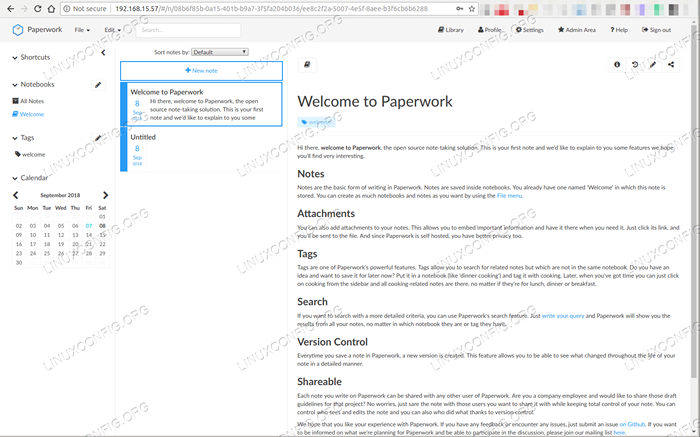 Interface d'application de paperasse après la connexion
Interface d'application de paperasse après la connexion Conclusion
La paperasse est réécrite à partir de zéro, avec différentes technologies (principalement JavaScript), et sera complètement différente de la version 1. Pendant que nous attendons, la version 1 peut être installée dans Ubuntu 18.04 Bionic Beaver en suivant une séquence longue mais facile de commandes à suivre.
En fin de compte, la paperasse est une excellente alternative FOSS aux logiciels propriétaires qui peuvent être installés sur les locaux des utilisateurs. Il a des fonctionnalités intéressantes et nous excitons en attendant la prochaine version.
Tutoriels Linux connexes:
- Choses à installer sur Ubuntu 20.04
- Choses à faire après l'installation d'Ubuntu 20.04 Focal Fossa Linux
- Mint 20: Mieux que Ubuntu et Microsoft Windows?
- Choses à installer sur Ubuntu 22.04
- Une introduction à l'automatisation Linux, des outils et des techniques
- Comment utiliser Google Drive sur Linux
- Ubuntu 20.04 astuces et choses que vous ne savez peut-être pas
- Ubuntu 20.04 Guide
- Comment installer Google Chrome Web Browser sur Ubuntu 22.04…
- Choses à faire après l'installation d'Ubuntu 22.04 Jammy Jellyfish…
- « Installer et héberger Laravel sur Ubuntu 18.04 Bionic Beaver Linux
- Comment récupérer les informations météorologiques sur Ubuntu 18.04 Bionic Beaver Desktop »

